Верстка таблиц с помощью Adobe Table 3.0
Материал этой главы содержит информацию по следующим вопросам:
- Табличный редактор Adobe Table
- Способы помещения сверстанной таблицы в публикацию
- Размещение длинных таблиц
- Работа по созданию и форматированию таблицы
- Установка умолчаний в Adobe Table
- Форматирование таблиц средствами PageMaker
- Импорт таблиц из порождающих приложений
- Форматирование таблиц
- Оформление бланков
- Печать с переменными данными
PageMaker, к сожалению, до сих пор не имеет специального средства для верстки таблиц, как, например, Microsoft Word. Это упущение разработчиков не назовешь иначе как весьма досадным. В какой-то мере отсутствие встроенного инструмента компенсируется отдельной программой Adobe Table 3.0, поставляемой с PageMaker 7.0. Несмотря на достаточно широкие возможности по настройке текста, Adobe Table имеет несколько настолько существенных недостатков, что отказ от ее использования при достаточно большом размере таблиц неизбежен.
При необходимости верстки многостраничных таблиц мы рекомендуем пользоваться не какими-либо внешними программами, а просто богатейшими возможностями форматирования текста, которые предоставляет PageMaker. Если вы выбираете этот путь, то даваемые в настоящей главе рекомендации сослужат вам хорошую службу. Особенностям верстки таблиц средствами PageMaker посвящена вторая часть данной главы.
Таблица, созданная Adobe Table, как правило, помещается в публикацию посредством OLE, т. е. таблица для PageMaker является внедренным изображением. Изображение занимает большое количество ресурсов и времени на печать и отрисовку. Adobe Table также имеет возможность экспортировать сверстанную таблицу в формат EPS.
В пределах табличного редактора не поддерживается многостраничность. Для верстальщика это означает, что для каждой страницы, скорее всего, придется создавать отдельную таблицу, даже если это просто одна длинная таблица. Неудобства такого способа работы очевидны.
Примечание
Таблица, при стандартном использовании редактора, существует в публикации в единственном экземпляре как внедренный объект и хранится в ее файле. Для сохранения таблицы отдельно от файла публикации нужно осуществить специальные шаги, о которых речь пойдет ниже.
Создание новой таблицы
Для помещения таблицы в публикацию в качестве внедренного объекта откройте диалоговое окно Insert Object (Вставить объект), оно вызывается одноименной командой меню Edit (Редактирование) (рис. 16.1).
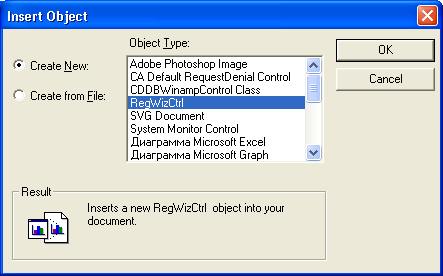
Рис. 16.1. Диалоговое окно Insert Object
В списке Object Type (Тип объекта) следует выбрать Adobe Table 3.0 и щелкнуть на кнопке ОК. После этого будет" загружен табличный редактор, в котором и будет сверстана таблица. Когда "верстка закончится, вы можете закрыть Adobe Table – на странице публикации при этом останется изображение таблицы. С ним можно манипулировать как с внедренным графическим изображением: перемещать, масштабировать, поворачивать, наклонять или кадрировать. Редактирование таблицы, как и любого внедренного OLE-объекта, возможно только во внешнем приложении. Двойной щелчок на нем мышью вызовет загрузку Adobe Table с уже открытой в нем таблицей, готовой для редактирования. Двойному щелчку соответствует команда Edit Adobe Table Object (Редактирование Adobe Table Object) из меню Edit (Редактирование). В процессе редактирования можно не беспокоиться о ее обновлении в публикации – это происходит автоматически.
— Регулярная проверка качества ссылок по более чем 100 показателям и ежедневный пересчет показателей качества проекта.
— Все известные форматы ссылок: арендные ссылки, вечные ссылки, публикации (упоминания, мнения, отзывы, статьи, пресс-релизы).
— SeoHammer покажет, где рост или падение, а также запросы, на которые нужно обратить внимание.
SeoHammer еще предоставляет технологию Буст, она ускоряет продвижение в десятки раз, а первые результаты появляются уже в течение первых 7 дней. Зарегистрироваться и Начать продвижение
Adobe Table может быть открыта и как самостоятельное приложение. Программа установки PageMaker создает для него в главном меню (start menu) отдельный ярлык. После запуска в ней верстается требуемая таблица, которая затем сохраняется в файле табличного редактора, имеющем расширение tbl. Созданная таблица может быть помещена в публикацию как OLE-объект либо через буфер обмена, либо созданием из файла.
Примечание
Даже если вы запускаете Adobe Table как OLE-сервер командой Insert Object (Вставить объект), сохраняйте сверстанную таблицу в отдельном TBL-файле. Это не приводит к значительным затратам дискового пространства, зато гарантирует от переверстки в случае сбоя PageMaker.
